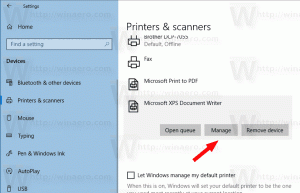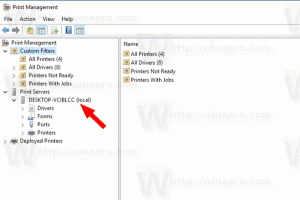დაამატეთ ქსელთან დაკავშირება ლოდინის რეჟიმში დენის ოფციებში Windows 10-ში
როგორ დავამატოთ ქსელთან დაკავშირება ლოდინის რეჟიმში დენის ოფციებში Windows 10-ში
როგორც უკვე იცით ჩვენი წინა სტატიებიდან, მოწყობილობები, რომლებიც მხარს უჭერენ თანამედროვე ლოდინი შეუძლიათ შეინახეთ ქსელის კავშირი აქტიური ძილის რეჟიმში ყოფნისას. თუ თქვენ უპირატესობას ანიჭებთ კლასიკურ პანელს, ვიდრე პარამეტრების აპს, შესაძლოა დაგაინტერესოთ მისი დამატება ქსელთან დაკავშირება ლოდინის რეჟიმში ვარიანტი კლასიკურისთვის დენის ოფციები აპლეტი. ის იძლევა თანამედროვე ლოდინის მართვის საშუალებას, მაგრამ ნაგულისხმევად არ ჩანს.
რეკლამა
Windows 10 Modern Standby (Modern Standby) აფართოებს Windows 8.1 Connected Standby კვების მოდელს. დაკავშირებული ლოდინის რეჟიმშიდა, შესაბამისად, Modern Standby, ჩართეთ/მყისიერად გამორთეთ მომხმარებლის გამოცდილება, სმარტფონის კვების მოდელების მსგავსი. ისევე, როგორც ტელეფონი, S0 დაბალი სიმძლავრის უმოქმედო მოდელი სისტემას აძლევს საშუალებას განახლდეს, როცა შესაფერისი ქსელი ხელმისაწვდომია.
მიუხედავად იმისა, რომ Modern Standby იძლევა მყისიერი ჩართვა/გამორთვის მომხმარებლის გამოცდილებას, როგორიცაა Connected Standby, Modern Standby უფრო ინკლუზიურია, ვიდრე Windows 8.1 Connected Standby კვების მოდელი. თანამედროვე Standby საშუალებას აძლევს ბაზრის სეგმენტებს, რომლებიც ადრე შეზღუდული იყო S3 სიმძლავრის მოდელით, ისარგებლონ დაბალი სიმძლავრის უმოქმედო მოდელით. მაგალითად, სისტემები მოიცავს სისტემებს, რომლებიც დაფუძნებულია ბრუნვის მედიასა და ჰიბრიდულ მედიაზე (მაგალითად, SSD + HDD ან SSHD) და/ან NIC, რომელიც არ უჭერს მხარს ყველა წინა მოთხოვნას დაკავშირებული ლოდინისთვის.

მოწყობილობებს, რომლებსაც აქვთ თანამედროვე ლოდინის მხარდაჭერა, შეუძლიათ დაკავშირება ან გათიშვა Wi-Fi-სთან ან უკაბელო ლოკალურ ქსელთან ლოდინის დროს.
დაკავშირებული თანამედროვე ლოდინის რეჟიმში საშუალებას მისცემს მოწყობილობას დარჩეს Wi-Fi-თან დაკავშირებული ლოდინის დროს. მას შეეძლება ახალი ელფოსტის შეტყობინებების, შემომავალი ზარების შესახებ შეტყობინებების მიღება და დამუშავება. ეს მოსახერხებელია, მაგრამ აიძულებს მოწყობილობას ბატარეის სიმძლავრე უფრო სწრაფად დახარჯოს.
გათიშულია თანამედროვე ლოდინის რეჟიმი საშუალებას აძლევს ბატარეის ხანგრძლივობას, მაგრამ მოწყობილობა არ შეგატყობინებთ ახალი მოვლენების შესახებ.
დამატებით ქსელთან დაკავშირება ლოდინის რეჟიმში ვარიანტი კლასიკურისთვის დენის ოფციები აპლეტი შიგნით Მართვის პანელი, შეგიძლიათ გამოიყენოთ აპლეტი თანამედროვე ლოდინის რეჟიმის გადასართავად დაკავშირებიდან გათიშულზე და პირიქით.
Windows 10-ის დენის ოფციებთან ლოდინის რეჟიმში ქსელური კავშირის დასამატებლად,
- გახსენით ამაღლებული ბრძანების ხაზი.
- ჩაწერეთ ან დააკოპირეთ შემდეგი ბრძანება:
powercfg -ატრიბუტები F15576E8-98B7-4186-B944-EAFA664402D9 -ATTRIB_HIDE.
- ვარიანტი ახლა ხელმისაწვდომია დენის პარამეტრების აპლეტი.

- ცვლილების გასაუქმებლად გამოიყენეთ შემდეგი ბრძანება:
powercfg -ატრიბუტები F15576E8-98B7-4186-B944-EAFA664402D9 +ATTRIB_HIDE.
თქვენ დაასრულეთ. შემდეგ ეკრანის სურათზე, ქსელური კავშირი Standby-ში ოფცია ემატება Power Options-ს.

ვარიანტის მნიშვნელობები შემდეგია.
- ჩართვა - არასოდეს გათიშოთ ქსელიდან, როცა მოწყობილობა სძინავს და ბატარეაზეა. ეს საშუალებას აძლევს დაკავშირებული თანამედროვე ლოდინის რეჟიმი.
- გამორთვა - ყოველთვის გათიშეთ ქსელიდან, როდესაც მოწყობილობა ძილის რეჟიმშია ბატარეის კვებით. ეს გადართავს მოწყობილობას გათიშულია თანამედროვე ლოდინის რეჟიმი.
- იმართება Windows-ის მიერ - ქსელში წვდომა მხოლოდ შერჩეულ აპებს შეუძლიათ, რომლებსაც ფონზე მუშაობის უფლება აქვთ. ეს მოიცავს ნებისმიერ აპლიკაციას, რომელიც მომხმარებელს აქვს ნებადართულია ფონური ამოცანების გაშვებადა ასევე VoIP აპლიკაციები.
თუ ლეპტოპი გაქვთ, შეძლებთ ამ პარამეტრის ინდივიდუალურად დაყენებას ბატარეის და ჩართვისას.
რჩევა: შეგიძლია გახსენით ენერგიის გეგმის გაფართოებული პარამეტრები პირდაპირ Windows 10-ში.
ალტერნატიულად, შეგიძლიათ გამოიყენოთ რეესტრის შესწორება.
რეესტრში ოფციების გასახსნელად დაამატეთ ქსელის კავშირი ლოდინის რეჟიმში
- გახსენით რეესტრის რედაქტორი.
- გადადით შემდეგ გასაღებზე:
HKEY_LOCAL_MACHINE\SYSTEM\CurrentControlSet\Control\Power\PowerSettings\F15576E8-98B7-4186-B944-EAFA664402D9. რჩევა: შეგიძლიათ წვდომა რეესტრის ნებისმიერ სასურველ კლავიშზე ერთი დაწკაპუნებით. - მარჯვენა პანელში შეცვალეთ ატრიბუტები 32-ბიტიანი DWORD მნიშვნელობა 0-მდე მის დასამატებლად. იხილეთ შემდეგი ეკრანის სურათი:

- ამ ცვლილებების განხორციელების შემდეგ, პარამეტრი გამოჩნდება Power Options-ში.
- 1-ის მნიშვნელობის მონაცემი წაშლის ვარიანტს.
თქვენ დაასრულეთ!
თქვენი დროის დაზოგვის მიზნით, შეგიძლიათ ჩამოტვირთოთ ეს მზა რეესტრის ფაილები:
ჩამოტვირთეთ რეესტრის ფაილები
Ის არის.
Დაკავშირებული სტატიები:
- Windows 10-ის დენის პარამეტრებს დაამატეთ სისტემის უყურადღებო ძილის დრო
- Windows 10-ში დაამატეთ Allow Sleep დისტანციური მართვის საშუალებით
- შექმენით ძილის კვლევის ანგარიში Windows 10-ში
- როგორ მოვძებნოთ ძილის მდგომარეობა Windows 10-ში
- გამორთეთ ძილის პაროლი Windows 10-ში
- შექმენით გამორთვა, გადატვირთვა, ჰიბერნაცია და ძილის მალსახმობები Windows 10-ში
- იპოვეთ რომელ აპარატურას შეუძლია Windows 10-ის გაღვიძება
- როგორ ავიცილოთ თავიდან Windows 10-ის გაღვიძება ძილისგან